现在人们的生活也提高了,几乎每家每户都有一台或者多台电脑,但是电脑的普及也同样带来了很多的问题,很多问题都让朋友们无所适从,不知道如何下手,导致电脑无法开机的原因是多方面的,为此,小编就给大家介绍解决电脑打不开机的一些方法。
想必,用户肯定遇到过电脑打不开机的情况吧。很多人就会在网上咨询,“电脑开不了机怎么办”,也有的立即就叫电脑维修人员来维修,殊不知电脑开不了机是一种很常见的电脑故障,其中很多电脑故障是可以自己解决的,下面,小编就给大家分享解决电脑打不开机的技巧了。
如何解决电脑打不开机
现象一
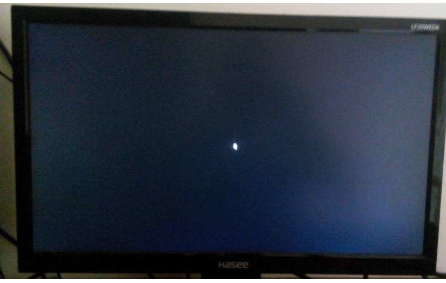
开机图解详情-1
能通过自检,即听到清脆的“嘀”一声,而后出现蓝屏等情况无法登录windows。这种情况一般是由于系统损坏、驱动或硬件冲突、病毒等造成的,解决起来比较简单。
方法:
1、启动过程中,选择“最后一次正确的配置启动”。若不能解决继续下一步;

开机图解详情-2
2、启动过程中,注意按“F8”键进入安全模式,在此模式下通过导入备份过的 注册表 、杀毒、查看硬件设备管理器来卸载重新安装带“!”的设备驱动。

打不开机图解详情-3
3、值得一提的是,键盘故障或没有插好也会引起蓝屏,并出现“Keyboard error or no keaboard present",若键盘和主板插接口没问题的话,则清洁键盘连接口并重新插紧就能解决。
4、开机正常而无显示,检查 显示器 电源线、 开关 、数据线是否正确无误,也有可能是显示器损坏,这些都可以通过观察主机情况、启动声音等很容易排查。

电脑图解详情-4
5、重新安装系统。不可否认,这是解决软件问题的终极手段之一,是DIY玩家的必修课。
现象二
电脑出现黑屏并且无警报声。
方法:
1、接触不良问题,仔细检查电源 插座 、机箱后的电源插头 、主板上的电源接头、甚至电源上面的开关(若有的话),重新插拔一次。

打不开机图解详情-5
2、机箱开关、重启键、与主板连接线出问题,从主板上拔下所有与机箱的连接线,并用 镊子 等直接连接开关跳线试试。
3、主板短路,仔细查看主板周围、背面是否存在与机箱和其他部件的接触。
4、Bios设置不当,利用跳线清除主板的CMOS设置。(此问题多发生在超频、或硬件设置不当,若没有这方面操作可忽略)
5、主板或电源损坏,甚至是CPU烧毁,替换新的试试。
现象三
系统完全不能启动,见不到电源指示灯亮,也听不到冷却风扇的声音。
方法:
首先查看各连线有没接好,有没电源线松动的,如果没有则基本可以认定是电源部分故障。检查:电源线和插座是否有电、主板电源插头是否连好,UPS是否正常供电,再确认电源是否有故障,最简单的就是替换法,但一般用户家中不可能备有电源等备件,这时可以尝试使用下面的方法(注意:要慎重)
1、先把硬盘,CPU风扇,或者CDROM连好。
2、然后把ATX主板电源插头用一根导线连接两个插脚(把插头的一侧突起对着自己,上层插脚从左数第4个和下层插脚从右数第3个,方向一定要正确)。
3、然后把ATX电源的开关打开,如果电源风扇转动,说明电源正常,否则电源损坏。如果电源没问题直接短接主板上电源开关的跳线,如果正常,说明机箱面板的电源开关损坏。

电脑开机图解详情-6
现象四
电源指示灯亮,风扇转,但显示器没有明显的系统动作。
这种情况如果是使用了较久的电脑,可能是内存条松动或灰尘太多导致,可以将内存条去出,清理下再安装上去,一般问题可以解决

电脑开机图解详情-7
方法:
1、电源没有问题就要检查是否有短路,确保主板表面不和金属(特别是机箱的安装固定点)接触。
2、把主板和电源拿出机箱,放在绝缘体表面,如果能启动,说明主板有短路现象。
3、如果还是不能启动则要考虑主板问题,主板故障较为复杂,可以使用替换法确认,然后更换主板。

电脑图解详情-8
关于解决电脑打不开机的方法,小编就跟大家讲到这里了。

现在人们的生活也提高了,几乎每家每户都有一台或者多台电脑,但是电脑的普及也同样带来了很多的问题,很多问题都让朋友们无所适从,不知道如何下手,导致电脑无法开机的原因是多方面的,为此,小编就给大家介绍解决电脑打不开机的一些方法。
想必,用户肯定遇到过电脑打不开机的情况吧。很多人就会在网上咨询,“电脑开不了机怎么办”,也有的立即就叫电脑维修人员来维修,殊不知电脑开不了机是一种很常见的电脑故障,其中很多电脑故障是可以自己解决的,下面,小编就给大家分享解决电脑打不开机的技巧了。
如何解决电脑打不开机
现象一
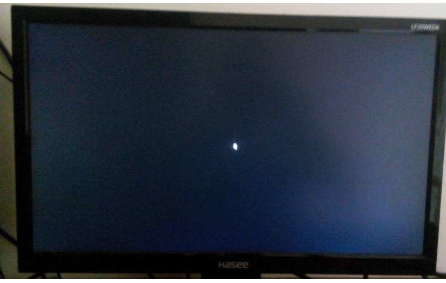
开机图解详情-1
能通过自检,即听到清脆的“嘀”一声,而后出现蓝屏等情况无法登录windows。这种情况一般是由于系统损坏、驱动或硬件冲突、病毒等造成的,解决起来比较简单。
方法:
1、启动过程中,选择“最后一次正确的配置启动”。若不能解决继续下一步;

开机图解详情-2
2、启动过程中,注意按“F8”键进入安全模式,在此模式下通过导入备份过的 注册表 、杀毒、查看硬件设备管理器来卸载重新安装带“!”的设备驱动。

打不开机图解详情-3
3、值得一提的是,键盘故障或没有插好也会引起蓝屏,并出现“Keyboard error or no keaboard present",若键盘和主板插接口没问题的话,则清洁键盘连接口并重新插紧就能解决。
4、开机正常而无显示,检查 显示器 电源线、 开关 、数据线是否正确无误,也有可能是显示器损坏,这些都可以通过观察主机情况、启动声音等很容易排查。

电脑图解详情-4
5、重新安装系统。不可否认,这是解决软件问题的终极手段之一,是DIY玩家的必修课。
现象二
电脑出现黑屏并且无警报声。
方法:
1、接触不良问题,仔细检查电源 插座 、机箱后的电源插头 、主板上的电源接头、甚至电源上面的开关(若有的话),重新插拔一次。

打不开机图解详情-5
2、机箱开关、重启键、与主板连接线出问题,从主板上拔下所有与机箱的连接线,并用 镊子 等直接连接开关跳线试试。
3、主板短路,仔细查看主板周围、背面是否存在与机箱和其他部件的接触。
4、Bios设置不当,利用跳线清除主板的CMOS设置。(此问题多发生在超频、或硬件设置不当,若没有这方面操作可忽略)
5、主板或电源损坏,甚至是CPU烧毁,替换新的试试。
现象三
系统完全不能启动,见不到电源指示灯亮,也听不到冷却风扇的声音。
方法:
首先查看各连线有没接好,有没电源线松动的,如果没有则基本可以认定是电源部分故障。检查:电源线和插座是否有电、主板电源插头是否连好,UPS是否正常供电,再确认电源是否有故障,最简单的就是替换法,但一般用户家中不可能备有电源等备件,这时可以尝试使用下面的方法(注意:要慎重)
1、先把硬盘,CPU风扇,或者CDROM连好。
2、然后把ATX主板电源插头用一根导线连接两个插脚(把插头的一侧突起对着自己,上层插脚从左数第4个和下层插脚从右数第3个,方向一定要正确)。
3、然后把ATX电源的开关打开,如果电源风扇转动,说明电源正常,否则电源损坏。如果电源没问题直接短接主板上电源开关的跳线,如果正常,说明机箱面板的电源开关损坏。

电脑开机图解详情-6
现象四
电源指示灯亮,风扇转,但显示器没有明显的系统动作。
这种情况如果是使用了较久的电脑,可能是内存条松动或灰尘太多导致,可以将内存条去出,清理下再安装上去,一般问题可以解决

电脑开机图解详情-7
方法:
1、电源没有问题就要检查是否有短路,确保主板表面不和金属(特别是机箱的安装固定点)接触。
2、把主板和电源拿出机箱,放在绝缘体表面,如果能启动,说明主板有短路现象。
3、如果还是不能启动则要考虑主板问题,主板故障较为复杂,可以使用替换法确认,然后更换主板。

电脑图解详情-8
关于解决电脑打不开机的方法,小编就跟大家讲到这里了。
















